Windows無法完成格式化如何解決?XP系統無法格式化U盤怎么辦?
最近有WinXP系統用戶反映,在對U盤進行格式化操作時,出現提示“windows無法完成格式化”,導致無法對U盤進行格式化。那么,出現這個問題,要如何解決呢?我們一起來看一下。
方法步驟
方法一:改變磁盤路徑
1.按下快捷鍵win+r,打開運行窗口,輸入cmd,按下回車鍵,打開命令窗口。
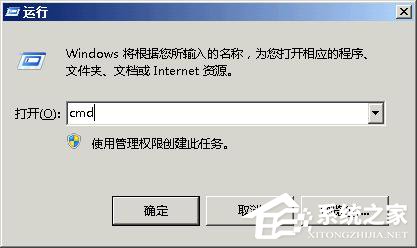
2.命令窗口中輸入命令:format f: /fs:fat32 注意中間的空格,按下回車鍵即可執行命令。命令中,f:指的是你的優盤的盤符。
比如在這里看到的盤符是H:
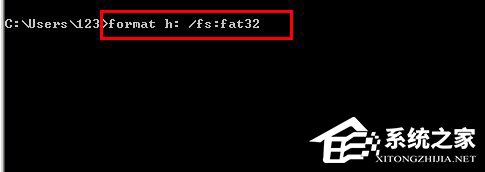
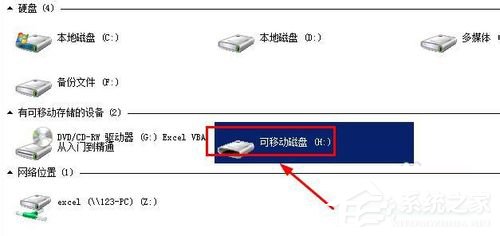
3.在開始菜單打開控制面板,在控制面板中,將查看方式改為小圖標,然后在找到管理工具,打開它。

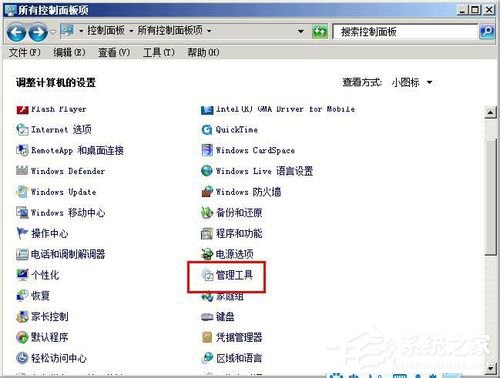
4.在管理工具中,找到計算機管理,雙擊打開它。

5.在計算機管理中,你會看到所有的磁盤,找到U盤所在的磁盤,右鍵單擊它,然后選擇【更改驅動器和路徑】。

6.打開一個對話框,在右側的下拉列表里選擇盤符為A,然后點擊確定按鈕。

7.回到磁盤管理器,然后右鍵單擊A盤,在打開的右鍵菜單中,選擇格式化,這樣就可以對優盤進行格式化了。
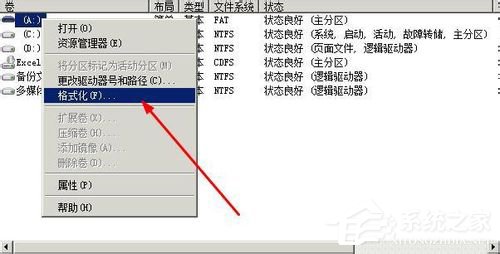
方法二:usboot工具修復
1.下載usboot。
2.打開該軟件,鼠標點擊U盤的盤符,然后點擊最下面的一個連接。
3.先將U盤備份一下,以防數據丟失,這是格式化前必須的步驟:在打開的右鍵菜單中,選擇【被分到文件夾】。
4.備份好了以后,回到該軟件,然后在點擊下面的這個連接,在打開的菜單中,選擇HDD模式。
5.點擊右上角的開始按鈕,進行U盤制作,按照提示進行操作,等待幾分鐘。
6.啟動盤制作完成以后,回到我的電腦,右鍵單擊該磁盤,然后選擇【格式化】這樣就可以完成我們的目標了。
以上就是WinXP系統下無法格式化U盤的解決方法,按照以上方法操作,U盤就可正常格式化了。
相關文章:
1. Windows 注冊表LastKey鍵值的設置技巧2. macbookair雙系統好嗎 Windows裝雙系統的好處和壞處3. 去掉系統快捷方式箭頭的途徑——修改注冊表4. 統信uos操作系統怎么激活? 統信UOS系統家庭版激活教程5. 如何純凈安裝win10系統?uefi模式下純凈安裝win10系統圖文教程6. MacOS13中wifi低數據模式什么意思? MacOS開啟低數據模式的技巧7. Solaris系統下配置MPXIO8. Win11聲音無法找到輸出設備 Win11無法找到音頻設備9. 華為筆記本如何重裝系統win10?華為筆記本重裝Win10系統步驟教程10. 統信UOS系統怎么禁止窗口特效? 統信關閉窗口特效的技巧
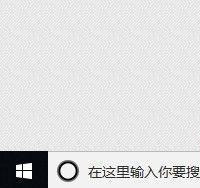
 網公網安備
網公網安備